Jak tworzyć niedrogie reklamy wideo, które konwertują: Social Media Examiner
Wideo Z Mediów Społecznościowych Wideo / / February 28, 2021
Chcesz łatwo tworzyć reklamy wideo, które konwertują? Martwisz się, że potrzebujesz specjalnych umiejętności lub dużego budżetu?
W tym artykule dowiesz się, jak tworzyć reklamy o wysokiej konwersji bez zlecania usług profesjonalistom. Znajdziesz cztery narzędzia do łatwego tworzenia reklam wideo oraz instrukcje krok po kroku, jak utworzyć reklamę wideo od początku do końca.
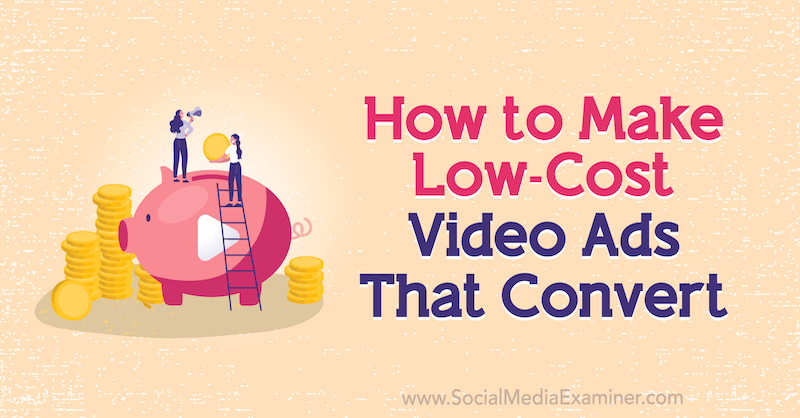
Aby dowiedzieć się, jak tworzyć niedrogie reklamy wideo, które konwertują, przeczytaj poniższy artykuł z łatwym przewodnikiem lub obejrzyj ten film:
# 1: Wybierz narzędzie do tworzenia wideo
Wiele osób jest onieśmielonych perspektywą tworzenia filmów do wykorzystania w reklamach w mediach społecznościowych. Uważają, że jest to zbyt drogie i wymaga umiejętności, których nie mają. Dobra wiadomość jest taka, że przy obecnie dostępnych narzędziach do tworzenia wideo nie musisz mieć żadnego doświadczenia, aby nagrać wideo, które można konwertować.
Filmy opowiadające historię „Tekst na ekranie” prawie nic nie kosztują, ale mogą przynieść tysiące dolarów, gdy zostaną użyte w odpowiedniej reklamie w mediach społecznościowych. W tego rodzaju filmie opowiadasz o problemie, który rozwiązuje Twój produkt lub usługa, i pokazujesz potencjalnym klientom, jak może to zmienić ich życie. Film powinien trwać około 1 minuty i mieć format 1: 1 (kwadrat) lub 4: 5, aby zajmował dużo miejsca w kanale wiadomości.
Aby uzyskać najlepsze wyniki w przypadku wideo z tekstem na ekranie, należy postępować zgodnie z bardzo szczegółową formułą skryptów, jak opisano w tym artykule na temat filmy ze skryptami dla mediów społecznościowych.
Możesz utworzyć tekst na ekranie wideo za pomocą różnych narzędzi - w tym Vimeo, Storyblocks, Promo, i Fala—Bez konieczności wcześniejszego oglądania filmów. Zamierzam przedstawić przykład umieszczania tekstu na niektórych materiałach wideo za pomocą Wave, ale proces powinien być podobny również w przypadku innych edytorów wideo.
# 2: Dodaj tekst do materiału wideo
Po pierwszym otwarciu Wave zobaczysz różne szablony do wyboru. Jeśli masz już skrypt do pracy, skorzystaj z opcji Puste wideo.
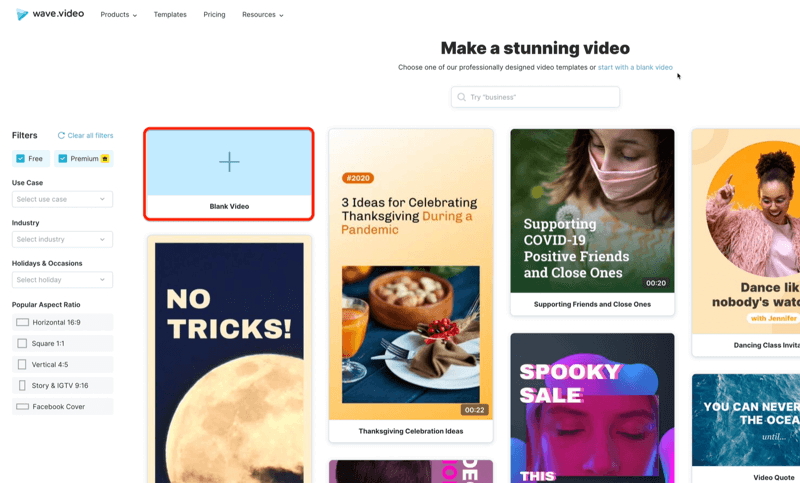
Na następnej stronie wybierz Kwadrat jako format wideo.
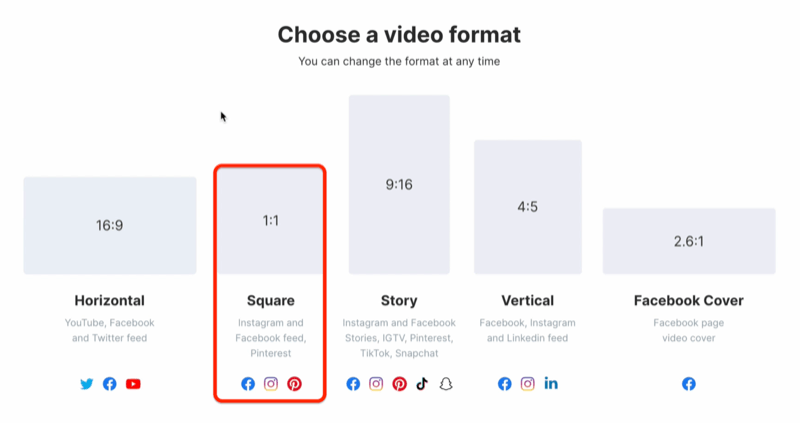
Teraz wybierz multimedia, których chcesz użyć w swoim filmie.
W tym przypadku będziemy używać własnego materiału wideo, więc wybierz Prześlij multimedia. Należy pamiętać, że Wave oferuje również bibliotekę plików wideo i obrazów, z których można korzystać.
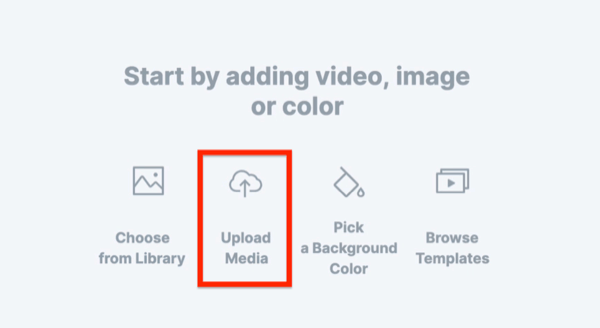
Po dodaniu multimediów pojawi się na ekranie z polem tekstowym.
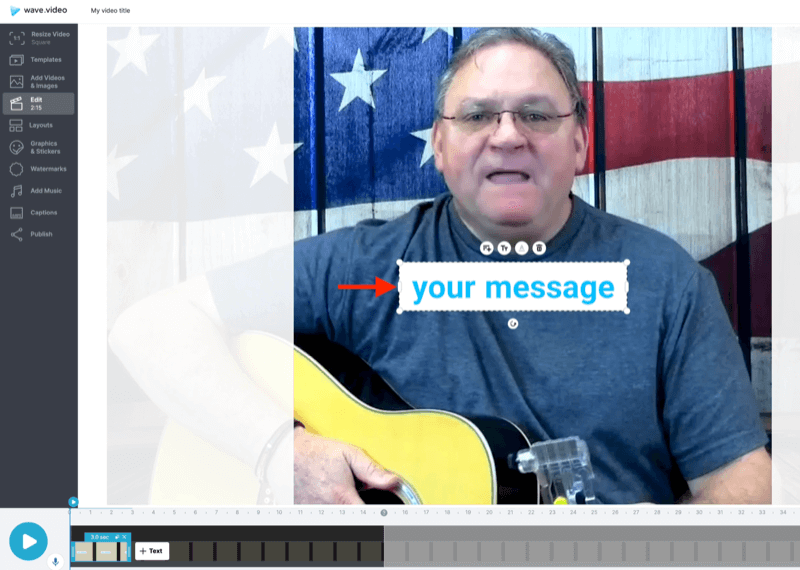
Skopiuj pierwszy fragment tekstu ze skryptu i wklej go w polu tekstowym.
Pamiętaj, że w przypadku tego typu filmów widzowie spędzają większość czasu na oglądaniu tekstu, więc spraw, by tekst wyskoczył na ekranie.
Zacznij od kliknięcia przycisku Wielkie litery nad polem tekstowym, aby zmienić tekst na wszystkie wielkie litery. Następnie przeciągnij narożne uchwyty pola tekstowego, aby je rozwinąć w razie potrzeby.
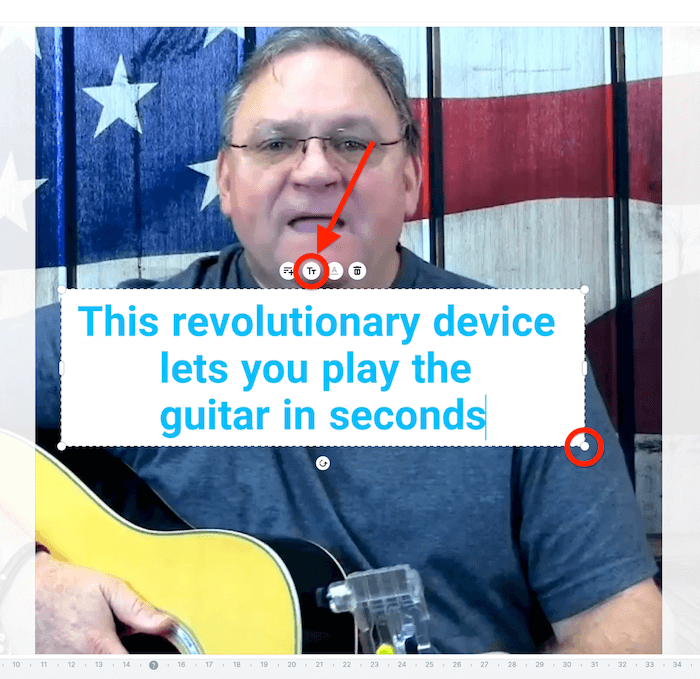
Po prawej stronie ekranu zobaczysz opcje stylu dodanego tekstu. Możesz zmienić czcionkę, rozmiar w punktach, kolor tekstu i wyrównanie, aby lepiej pasowały do Twojej marki.
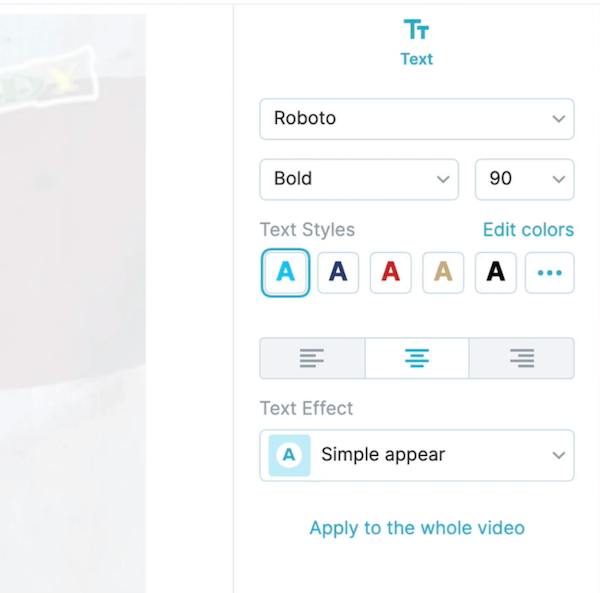
W tym przykładzie przejdźmy do czarnego tekstu na białym tle.
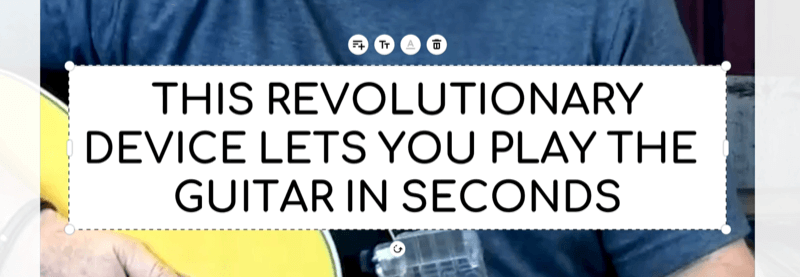
Po zakończeniu stylizacji tekstu musisz zdecydować, jak długo tekst pozostanie na ekranie. Kliknij poza polem tekstowym, aby wyświetlić opcje wideo po prawej stronie ekranu. Kliknij przycisk Przytnij.
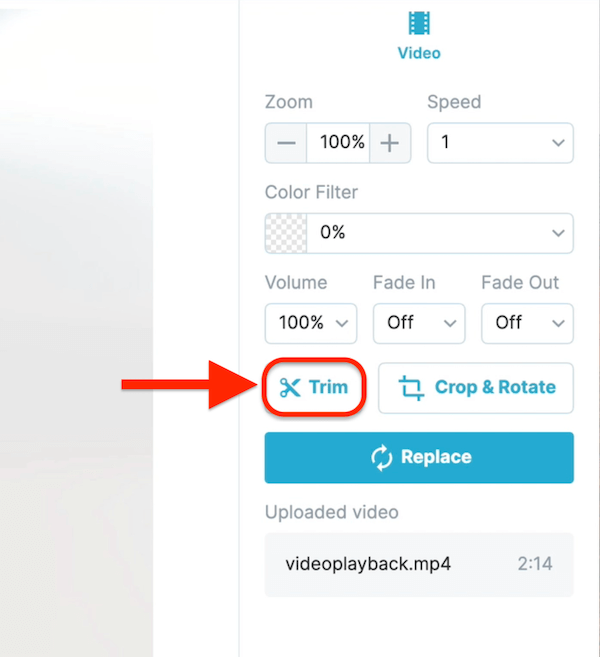
Po otwarciu okna Przytnij wideo przeciągnij lewy i prawy uchwyt na osi czasu, aby dostosować czas, przez jaki tekst pozostanie na ekranie. Zwykle będziesz potrzebować od 3,5 do 5 sekund. W przypadku nagłówka zwykle zostawiam tekst na ekranie przez około 4,5 sekundy.
Warsztaty z marketingu w mediach społecznościowych (szkolenie online)

Chcesz ulepszyć swój płatny i organiczny marketing na Instagramie, Facebooku, YouTube lub LinkedIn - i zabezpieczyć swoją przyszłość? Przygotuj się na coaching od 14 najlepszych na świecie specjalistów w dziedzinie marketingu społecznościowego najbardziej kompleksowe szkolenie z marketingu społecznego, jakie kiedykolwiek zaoferowaliśmy. Otrzymasz szczegółowe instrukcje na żywo, dzięki którym możesz zwiększyć swój zasięg, stworzyć niesamowite zaangażowanie i sprzedawać więcej w mediach społecznościowych. Zostań bohaterem marketingu dla swojej firmy i klientów, wdrażając strategie, które przynoszą sprawdzone rezultaty. To jest szkolenie online na żywo prowadzone przez Twoich znajomych z Social Media Examiner.
DOWIEDZ SIĘ WIĘCEJ - SPRZEDAŻ KOŃCZY SIĘ 26 STYCZNIA!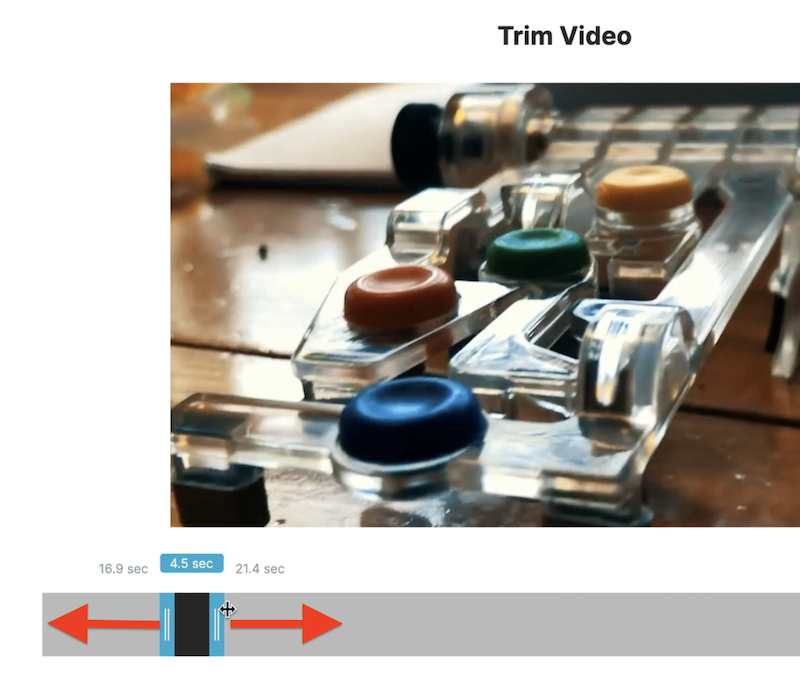
Po ustawieniu czasu przeciągnij czarne pole wzdłuż osi czasu, aby wybrać fragment materiału, którego chcesz użyć. Gdy skończysz, kliknij Przytnij.
Po prawej stronie ekranu zauważysz, że efekt tekstu Prosty wygląd jest domyślnie zaznaczony. Wolę korzystać z opcji Brak efektu, aby wideo wyglądało bardziej natywnie w kanale.
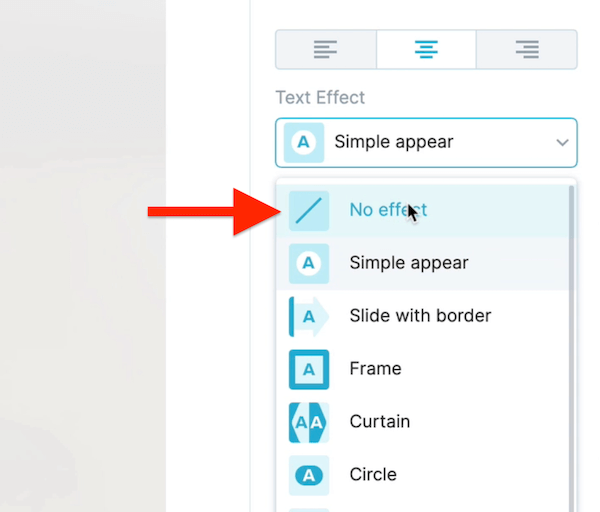
Voilà - skończyłeś z pierwszym slajdem. Teraz możesz przejść do następnego.
Jedną z przydatnych funkcji w edytorach wideo, takich jak Wave, jest to, że można łatwo powielić slajd. Po prostu kliknij ikonę Kopiuj tę scenę na osi czasu wideo, aby powielić właśnie utworzony slajd.
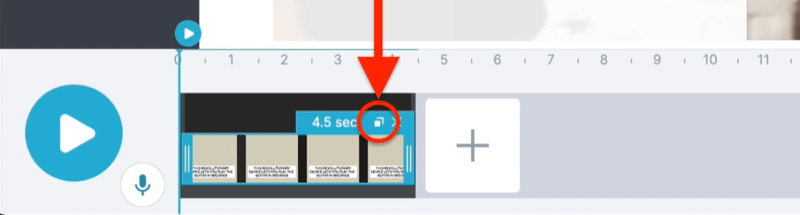
Następnie kliknij ikonę Ustaw przejście i usuń domyślne przejście.
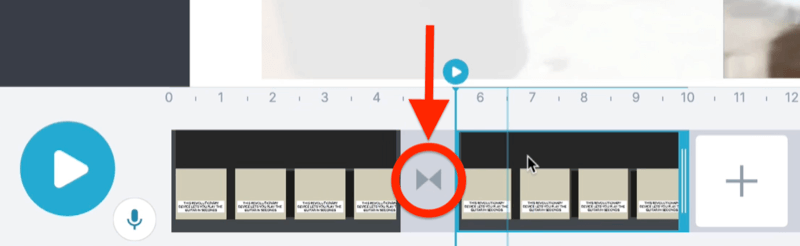
Teraz zamień tekst na następny slajd w swoim skrypcie.
Aby wymienić rolkę B, kliknij przycisk Zamień po prawej stronie ekranu. Następnie prześlij film, którego chcesz użyć, albo wybierz klip wideo lub obraz z biblioteki.
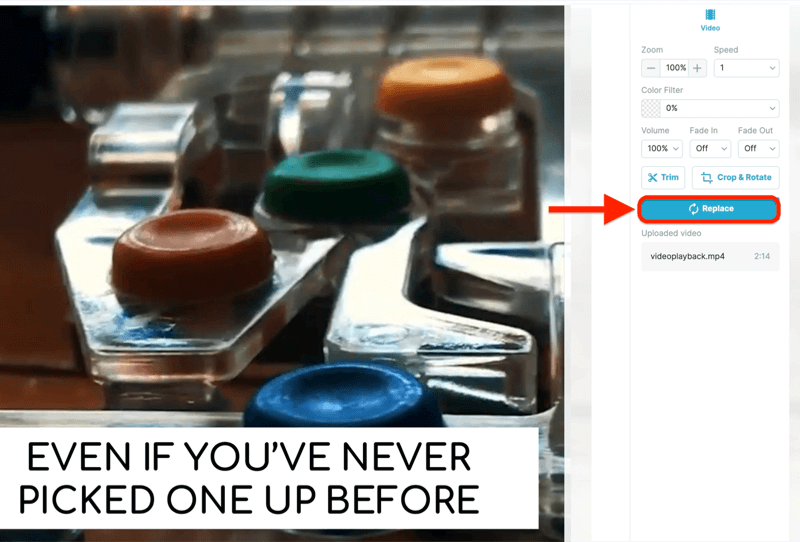
W tym przypadku użyjmy wideo stockowego przedstawiającego osobę grającą na gitarze. Po prostu znajdź klip, którego chcesz użyć, i kliknij przycisk Zamień, aby dodać go do osi czasu.
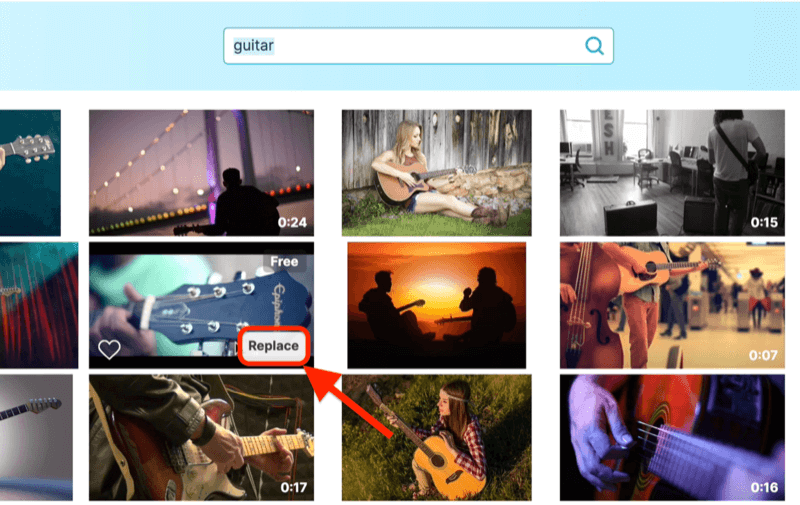
Wykonaj tę samą procedurę, co poprzednio, aby przyciąć wideo i wybrać czas, przez jaki tekst będzie wyświetlany na ekranie.
Wskazówka Pro: Jeśli nie masz pewności, jak długo tekst ma pozostać na ekranie, przeczytaj go sobie na głos, a następnie dodaj dodatkową sekundę. Zazwyczaj uważam, że 3,5 jest najlepszym miejscem na slajdy nie będące nagłówkami.
Gdy skończysz z drugim slajdem, powtórz te kroki, aby utworzyć pozostałe slajdy na podstawie skryptu.
Po zaprojektowaniu wszystkich slajdów zalecamy dodanie znaku wodnego (logo) do filmu. Pozwala to nie tylko na dodanie marki w całym filmie, ale także chroni własność intelektualną.
Jeśli chcesz, możesz również dodać ścieżkę dźwiękową. Większość edytory wideo będzie prowadzić do serwisów muzycznych, więc możesz po prostu wybrać klip audio, którego chcesz użyć.
# 3: Eksportuj swoje wideo
Kiedy będziesz gotowy do wyeksportowania gotowego filmu, kliknij Opublikuj w lewym panelu nawigacyjnym. Na następnej stronie wybierz rozdzielczość (720 jest wystarczająca dla mediów społecznościowych) i kliknij Renderuj. Po zakończeniu procesu renderowania możesz pobrać plik wideo.
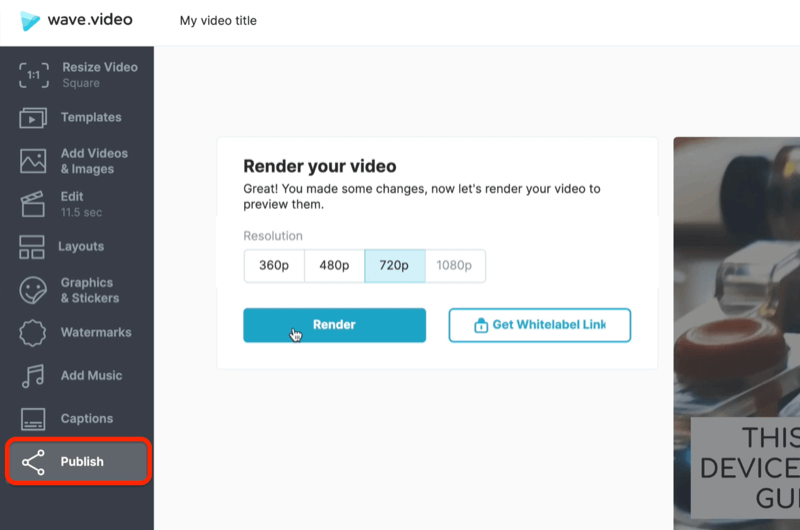
Jeśli chcesz zmienić rozmiar swojego filmu na różne platformy, w Wave jest to naprawdę proste. Kliknij Zmień rozmiar wideo po lewej stronie, aby zobaczyć dostępne formaty do wyboru.
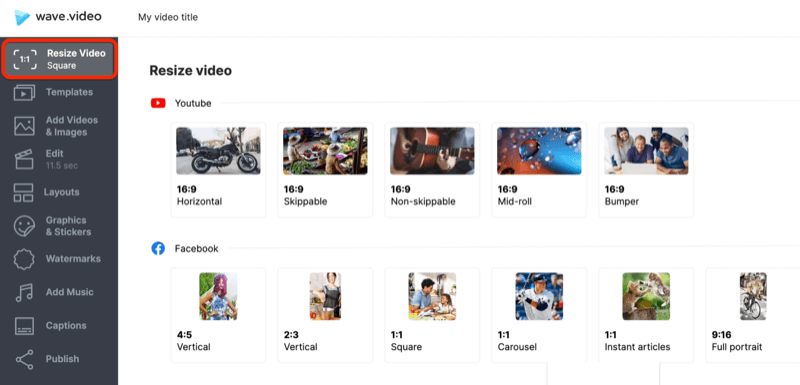
Na przykład wybierz 9:16, jeśli planujesz udostępniać swój film TIK Tok lub Historie na Instagramie. Po zmianie rozmiaru wideo upewnij się, że tekst na każdym slajdzie jest wyrównany prawidłowo. Możesz zmienić rozmiar pola tekstowego, przeciągając uchwyty narożne.
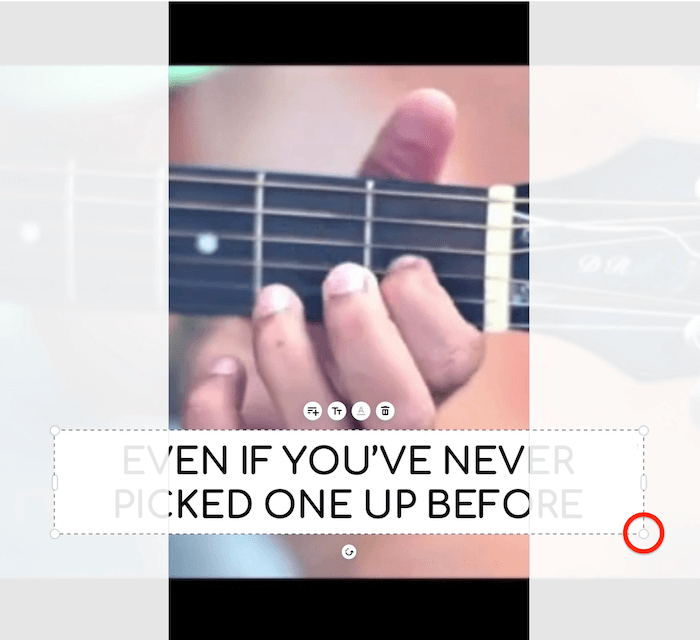
Wniosek
Jeśli onieśmiela Cię perspektywa tworzenia filmów na potrzeby reklam w mediach społecznościowych lub myślisz, że będzie to zbyt kosztowne, aby zrobić to dobrze, nie musi tak być. Możesz nagrać wysoko konwertujący film prawie bez żadnych pieniędzy i nie potrzebujesz żadnej wiedzy w zakresie edycji wideo.
Dostępnych jest wiele narzędzi do edycji wideo, które przeprowadzą Cię przez ten proces krok po kroku i ułatwią aby ponownie sformatować swoje filmy na dowolnej platformie, w tym TikTok, Instagram Stories, YouTube, Facebook lub Instagram.
Co myślisz? Czy spróbujesz tego podejścia, aby stworzyć wideo „tekst na ekranie” dla mediów społecznościowych? Podziel się swoimi przemyśleniami w komentarzach poniżej.
Więcej artykułów na temat wideo w mediach społecznościowych:
- Poznaj trzy rodzaje filmów społecznościowych, które sprawdzą się w każdej firmie.
- Poznaj praktyczne wskazówki, jak tworzyć dopracowane filmy, które dobrze sprawdzają się w mediach społecznościowych.
- Dowiedz się, jak łatwo tworzyć organiczne filmy, które możesz udostępniać w mediach społecznościowych.
